Топ-7 лучших программ Video Rotator и Flipper, подходящих для настольных и мобильных устройств
Есть разные причины, по которым перелистывание видео имеет большую ценность. Возможно, вы записали видео в неправильной ориентации. Кроме того, вы можете отображать интересные видеоклипы в своих учетных записях в социальных сетях, применяя симметричные или зеркальные эффекты. В этом случае вы можете переворачивать видео, чтобы достичь своей цели - получить правильное направление видео и привлечь лайки на сайтах социальных сетей, разместив зеркальные видео.
Что хорошего в Интернете, так это то, что это океан информации. С его помощью вы можете искать программное обеспечение для переворота видео, чтобы загружать и настраивать ориентацию ваших клипов. Однако выбор правильного инструмента может быть немного утомительным, поскольку есть множество кандидатов, из которых можно выбирать. Чтобы помочь вам принять решение, мы собрали лучшие и бесплатное программное обеспечение для переворачивания видео с меньшими усилиями.
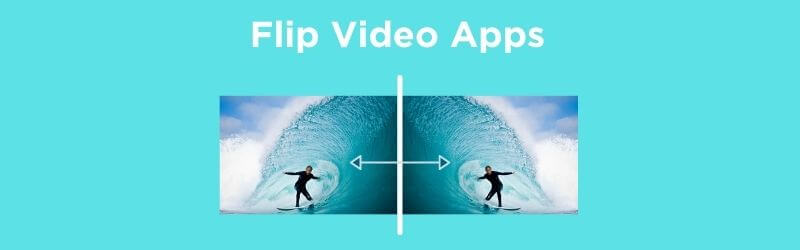

- Часть 1. Лучшее программное обеспечение для зеркального отображения / переворачивания видео на рабочем столе бесплатно
- Часть 2. Лучшие приложения для переворота / зеркалирования видео на Android и iOS
- Часть 3. Эффективный метод зеркального отображения видео
- Часть 4. Часто задаваемые вопросы о повороте и переворачивании видео
Часть 1. Лучшее программное обеспечение для зеркального отображения / переворачивания видео на рабочем столе бесплатно
1. Видеоконвертер Vidmore
Если вы ищете профессиональную программу с широким набором функций, Видео конвертер Vidmore подходит. Он позволяет пользователям перелистывать видео одним щелчком мыши. За считанные секунды вы можете перевернуть видео вверх ногами или назад по своему усмотрению. Кроме того, он также оснащен возможностью вращения. Какой бы угол вы ни выбрали для поворота видео, инструмент сработает за вас. Без сомнения, Vidmore Video Converter - действительно достойное программное обеспечение для редактирования видео, которое удовлетворяет требованиям любого пользователя.
Плюсы
1. Предварительный просмотр видео во время редактирования.
2. Мощные возможности редактирования, такие как обрезка, обрезка, фильтр, текст и т. Д.
3. Можно поворачивать или переворачивать несколько видео одновременно.
Минусы
1. Бесплатная пробная версия имеет ограниченные возможности.

2. VLC
VLC Media Player - известный медиаплеер, поддерживающий Mac и ПК с Windows. Это позволяет вам транслировать и воспроизводить видео с вашего локального диска и даже из онлайн-источников. Помимо упомянутых, это также полезное приложение для поворота видео на бок. Вы можете легко переворачивать видео по горизонтали или вертикали. Вдобавок ко всему, он имеет функцию транспонирования, которая позволяет вам одновременно вращать и переворачивать видео. Это делает его подходящим для звания лучшего программного обеспечения для переворачивания и поворота видео.
Плюсы
1. Может вращать и переворачивать видео одновременно.
2. Поверните видео на определенный угол.
3. Принимает широкий спектр видеоформатов.
Минусы
1. Имеет тенденцию к лагам при воспроизведении файлов 1080p.
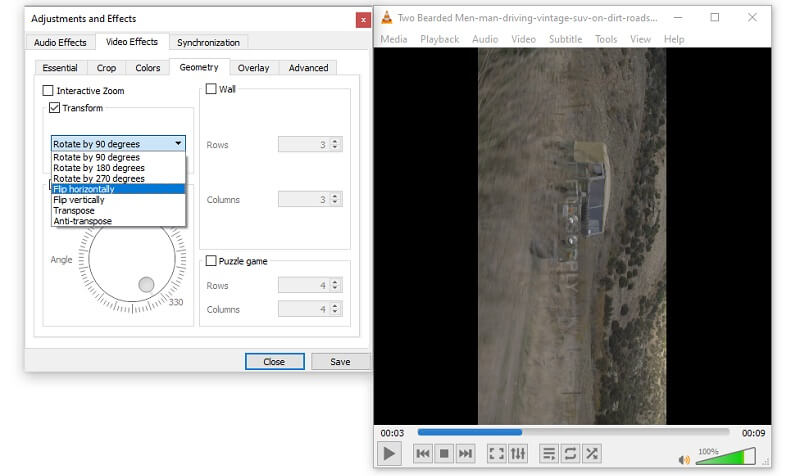
3. iMovie
iMovie - еще одно отличное приложение, которое может помочь вам переворачивать и даже вращать видео без какой-либо сложной настройки. С его помощью вы можете поворачивать видео на 90 и 180 градусов по часовой стрелке или против часовой стрелки. Можно сказать, что программа имеет удобный интерфейс, так как ее интерфейс прост и удобен в навигации. Некоторые из его примечательных функций включают эффекты зеленого экрана, которые позволяют перетаскивать фон по вашему выбору для видео на этапе пост-обработки.
Плюсы
1. Доступно на Mac, iPhone и iPad.
2. Предлагает основные функции, такие как добавление музыкального фона и специальных эффектов.
3. Переворачивайте, поворачивайте или добавляйте эффекты к мультимедийному контенту без потери качества.
Минусы
1. Работает только для устройств Apple.
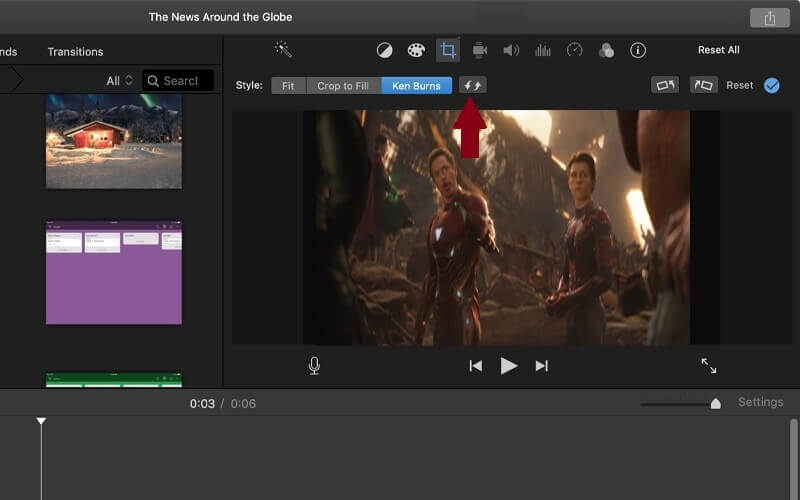
Часть 2. Лучшие приложения для переворота / зеркалирования видео на Android и iOS
1. Перевернуть видео, обрезать видео
Вы также можете переворачивать видео с помощью мобильных программ, которые вы можете загрузить на свое устройство Android. Один из наиболее желательных способов выполнить эту работу - Flip Video, Video Cutter, разработанный CodeEdifice. Помимо возможности переворачивать видео назад и вверх ногами, этот инструмент также может обрезать видео, что полезно при попытке сократить длину видео.
Плюсы
1. Просмотрите перевернутое видео.
2. Делитесь видео в социальных сетях.
3. Можно отключить звук из видео.
Минусы
1. Содержит рекламу.
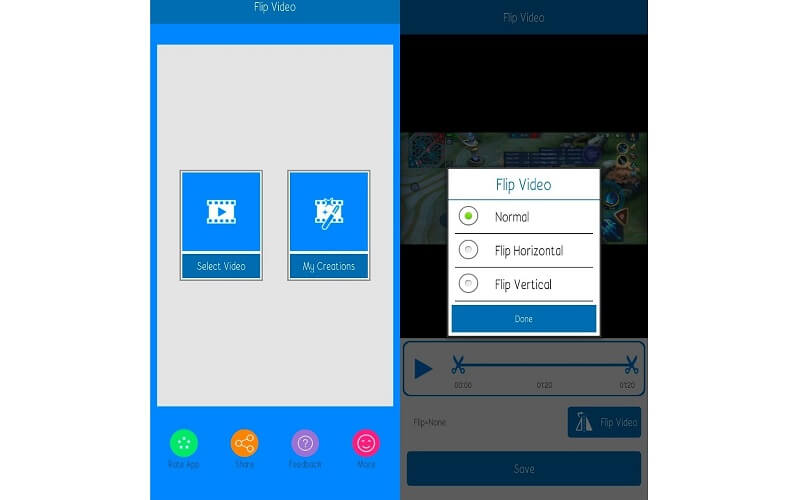
2. RFV
RFV - мобильное приложение, которое поддерживает устройства iOS и Android. С его помощью вы можете перевернуть видео в желаемом направлении, а также повернуть видео по вертикали и горизонтали. Самое приятное то, что вам не нужно беспокоиться об освобождении памяти телефона, поскольку для этого требуется только немного места в памяти.
Плюсы
1. Может использоваться на телефонах iPhone и Android.
2. Позволяет переключаться в интерфейс темного режима.
3. Нет всплывающей рекламы.
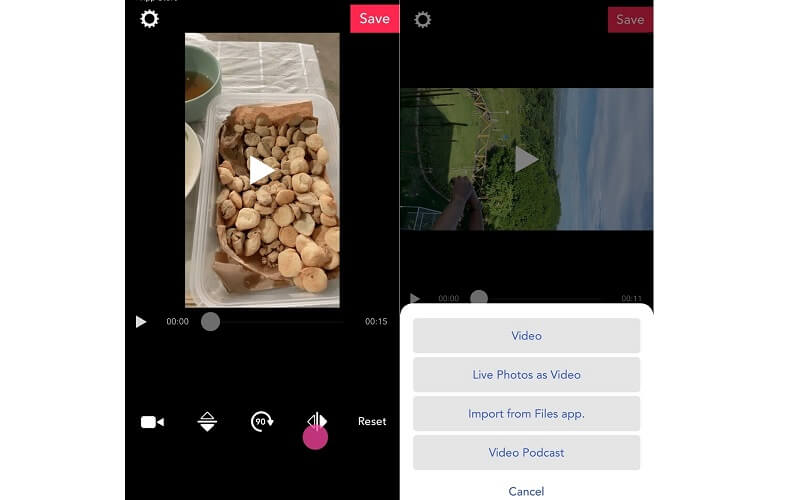
Минусы
1. Не удается сохранить или экспортировать видео.
3. Редактор эффектов Video Mirror - Mirror Magic
Судя по названию, Mirror Photo Video Maker позволяет вам применять эффекты зеркального видео для демонстрации классных видео вашим друзьям в ваших учетных записях в социальных сетях. Будь то левое и правое или верхнее и нижнее зеркало, вы можете добиться зеркального отражения видео с помощью этой программы.
Плюсы
1. Может достигать половинного зеркального отображения видео.
2. 3D-зеркальные эффекты.
3. Интерфейс без рекламы.
Минусы
1. Доступно только на устройствах Android.
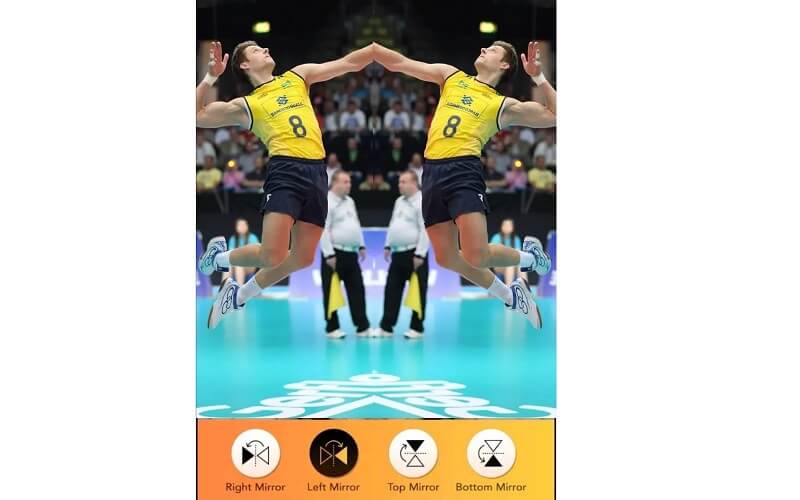
4. Видео повернуть + перевернуть
Video rotate + flip - также хорошее приложение, которое может помочь вам изменить способ просмотра ваших видео. Вы можете переворачивать видео по горизонтали или вертикали. Сказав это, он ничем не уступает программному обеспечению для перевертывания видеокамеры, поскольку может напрямую перелистывать видео из вашей галереи. Также инструмент не добавляет водяные знаки после экспорта видео.
Плюсы
1. Редактировать видео без ограничения по времени.
2. Можно импортировать видео из приложения «Файлы».
3. Сохраните видео в фотопленку.
Минусы
1. Частое появление рекламы.
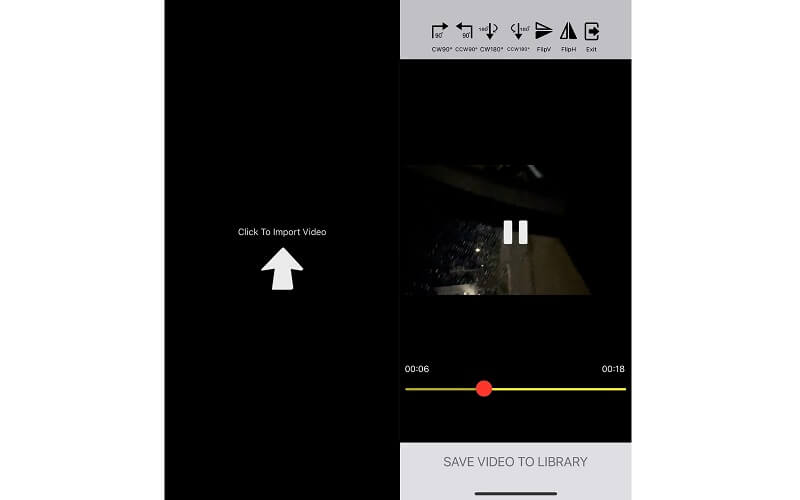
Часть 3. Эффективный метод зеркального отображения видео
Если вы не уверены, с чего начать, вы можете начать с программного обеспечения для перевертывания видео для ПК, упомянутого выше. Vidmore Video Converter - отличная программа, которая помогает как переворачивать, так и вращать видео. С его помощью вы можете поворачивать видео в любой степени. Кроме того, вы можете перевернуть видео влево и вправо или вверх и вниз, что приведет к преобразованию вашего видео. Помимо этого, он также обладает множеством инновационных функций, с помощью которых вы можете конвертировать, редактировать и улучшать видео. Кстати, вот как вы можете переворачивать видео с помощью этого впечатляющего программного обеспечения.
Шаг 1. Установите программное обеспечение Flipping Video.
Прежде всего, загрузите и установите приложение Vidmore Video Converter flipping на свой компьютер. Запустите инструмент, и вы увидите рабочий интерфейс программы.

Шаг 2. Загрузите видео файл
В главном интерфейсе щелкните значок Плюс знак, чтобы открыть папку с видео, и выберите клип, который нужно перевернуть. При желании вы можете загрузить другой видеофайл или папку с видео, нажав кнопку Добавить файлы раскрывающаяся кнопка.
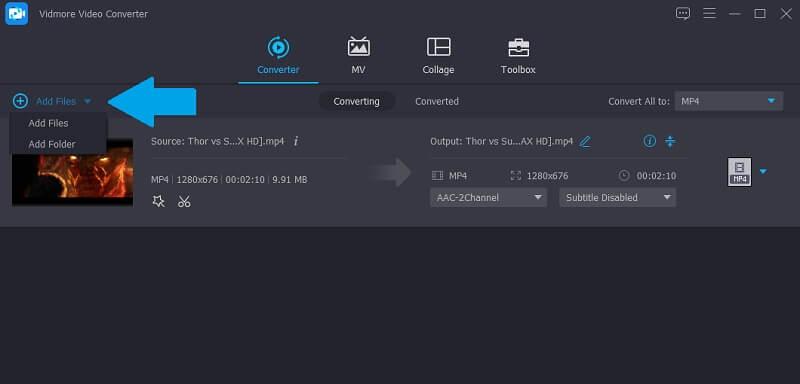
Шаг 3. Редактируйте и переворачивайте видео
После этого нажмите кнопку редактировать кнопка прикреплена к видео. В интерфейсе редактирования щелкните либо Отразить по горизонтали или Отразить по вертикали кнопку, чтобы настроить ориентацию видео. Затем нажмите в порядке кнопку, чтобы изменения вступили в силу.
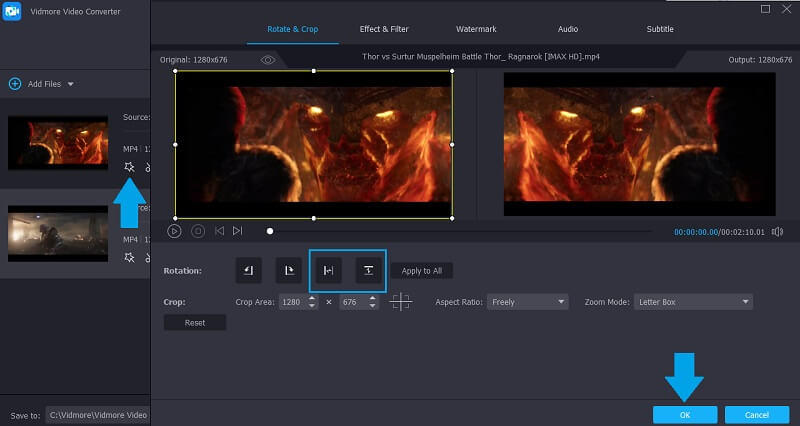
Шаг 4. Экспортируйте перевернутое видео.
Когда вы закончите, вы можете выбрать любой формат для вашего видео. Просто нажмите на Профиль меню и выберите выходной формат. Наконец, нажмите кнопку Конвертировать все кнопку в нижней части интерфейса. Выполнив все вышеперечисленные шаги, вы можете посмотреть видео с Преобразованный папка, которая откроется.
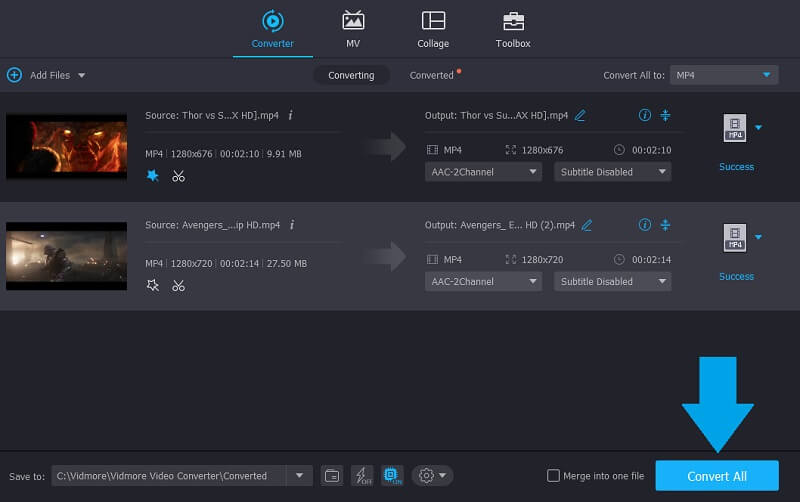
Часть 4. Часто задаваемые вопросы о повороте и переворачивании видео
Какое приложение я могу использовать, чтобы перевернуть видео?
Есть много программ, которые помогут вам в этом. Вам нужно учитывать, на каком устройстве вы будете выполнять эту задачу. В этом посте представлены приложения, которые можно использовать для переворачивания видеоклипов на мобильном и настольном ПК. Просто выберите, какой метод соответствует вашим предпочтениям.
Есть ли приложение, которое предлагает функции переворачивания и поворота видео?
Да, есть. Как уже упоминалось, VLC поставляется с функцией транспонирования, которая позволит вам получить доступ к обеим функциям одновременно. Другой - Vidmore Video Converter, который позволяет вам поворачивать видео вбок и переворачивать видео по горизонтали или вертикали.
Можно ли перелистывать видео без использования сторонних программ?
да. Пользователи ПК с Windows могут легко переворачивать видео с помощью приложения Video Editor, встроенного в Windows 10. Пользователи Mac, однако, могут воспользоваться QuickTime Player, чтобы переворачивать и вращать клип.
Вывод
Все вышеперечисленное перевернуть видео приложения в этом контенте может помочь вам добиться правильной ориентации вашего видео. Если вы хотите выполнять эту задачу в ваших руках и в личных целях, вам следует использовать мобильные приложения. С другой стороны, настольные программы более разумны, если вам нужно получить доступ к различным функциям для редактирования видео, помимо возможностей переворачивания и поворота.
Редактирование видео
-
Перевернуть видео
-
Редактировать видео на iPhone
-
Конвертировать видео с iPhone


